Amazon Lightsail から EC2 インスタンスへのお引越し
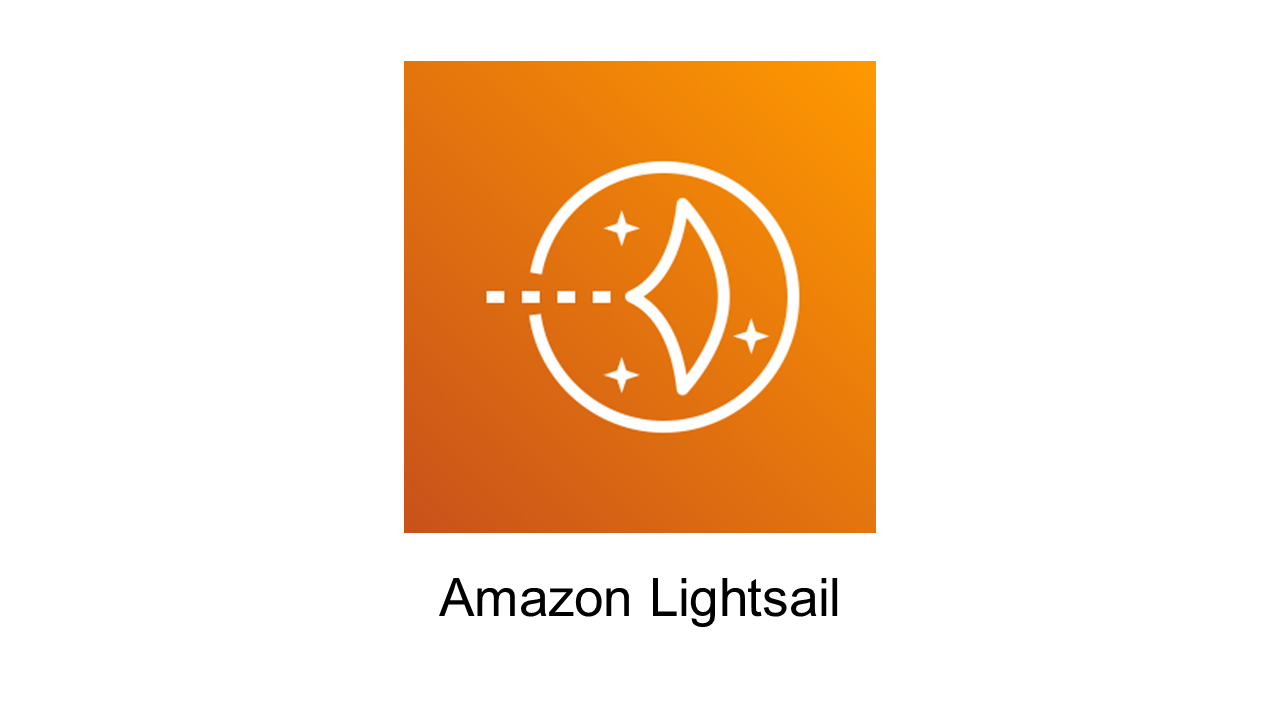
はじめに
猫とキャンプと野球観戦と AWS が大好きな旦那、LeoSaki です。モフモフしたい。
Amazon Lightsail でスナップショットを取得しています。
このスナップショットを使えば、簡単に EC2 インスタンスへお引越しが出来ちゃうらしい? ちょっとやってみたいと思います。
※今回は、DNS の設定や CDN の設定などについては触れていません。
今回できること
- Amazon Lightsail から EC2 インスタンスにお引っ越しします。
Amazon Lightsail と EC2 インスタンスの違い
以前、こちらの記事で、Amazon Lightsail について調査しました。
Amazon Lightsail は、柔軟性が少ない! のだそうです。確かに、基本的には AWS から提供されたものを利用するだけで Web サイトが完成しますが、すべてパッケージとして提供されているため、自由度が低く、組み合わせを変更することができません。
Amazon EC2 では、利用するソフトウェアを自由に組み合わせたり、データベースを別の AWS サービス(Amazon RDS)としたり、CDN サービスに Amazon CloudFront を利用して、自由に設定を変更したり、といろいろなことができます。
まぁ、普通に利用する WordPress サイトであれば、Amazon Lightsail でも十分なんですけれど。大規模になれば、AutoScaling を利用したり、ストレージを S3 にしたりと、EC2 インスタンスを利用する必要性が出てきます。
Amazon Lightsail から EC2 インスタンスへのお引っ越し
Amazon Lightsail での作業
今回は手動スナップショットを作成していますが、日次のスナップショットを「スナップショットを保持」から手動スナップショットとして利用することも可能です。
手動スナップショットを作成します
スナップショットにはわかりやすい名前をつけましょう。
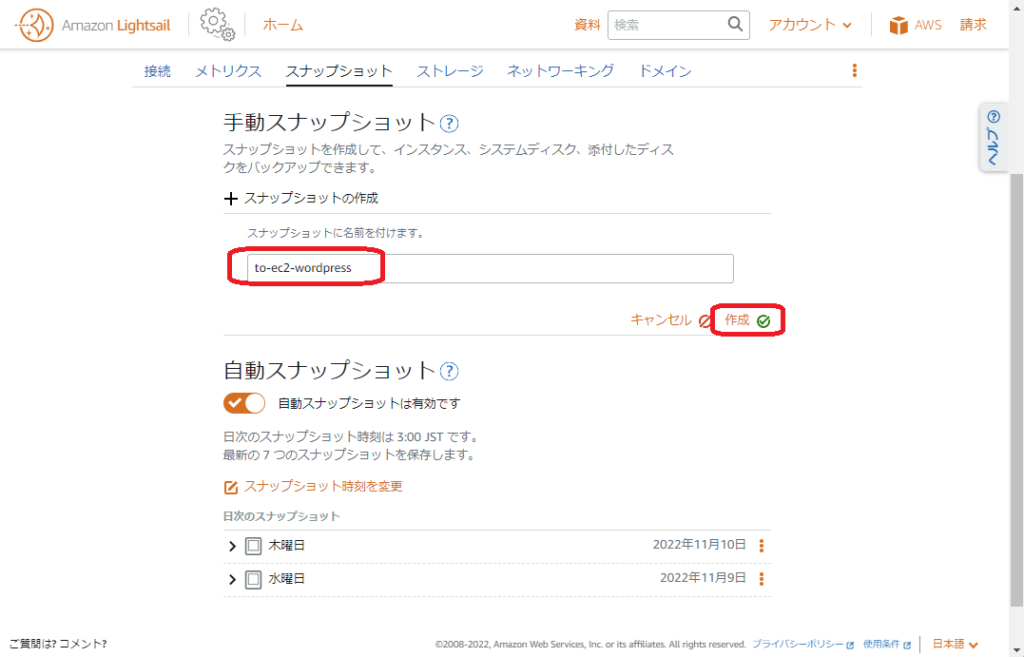
ステータスが「作成中」に変わったら、しばらく待ちます
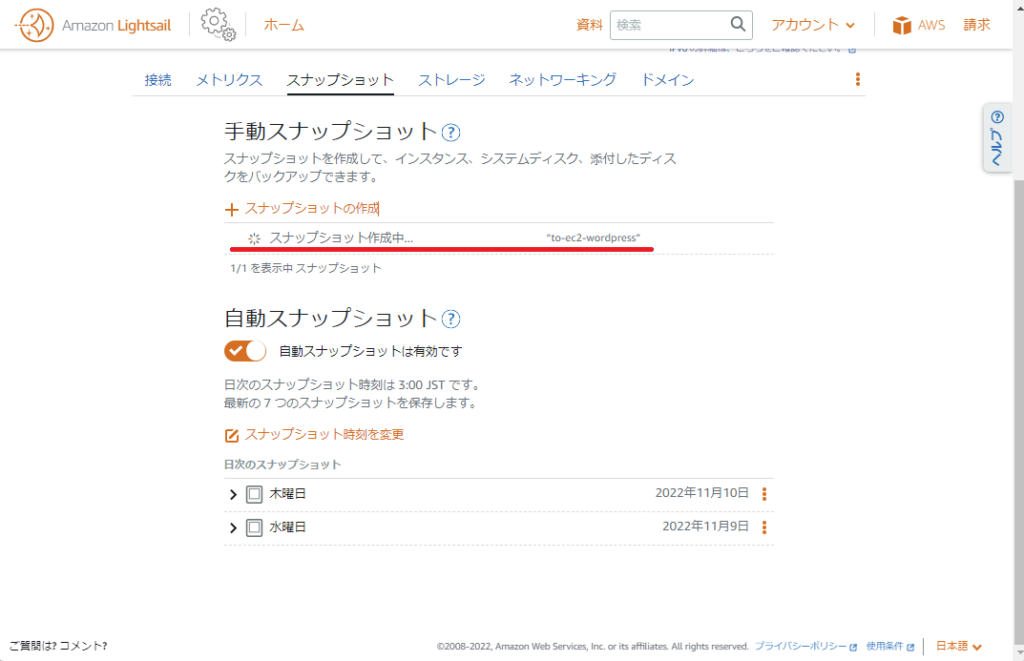
手動スナップショットの作成が終了したら、赤枠の三点を選択します
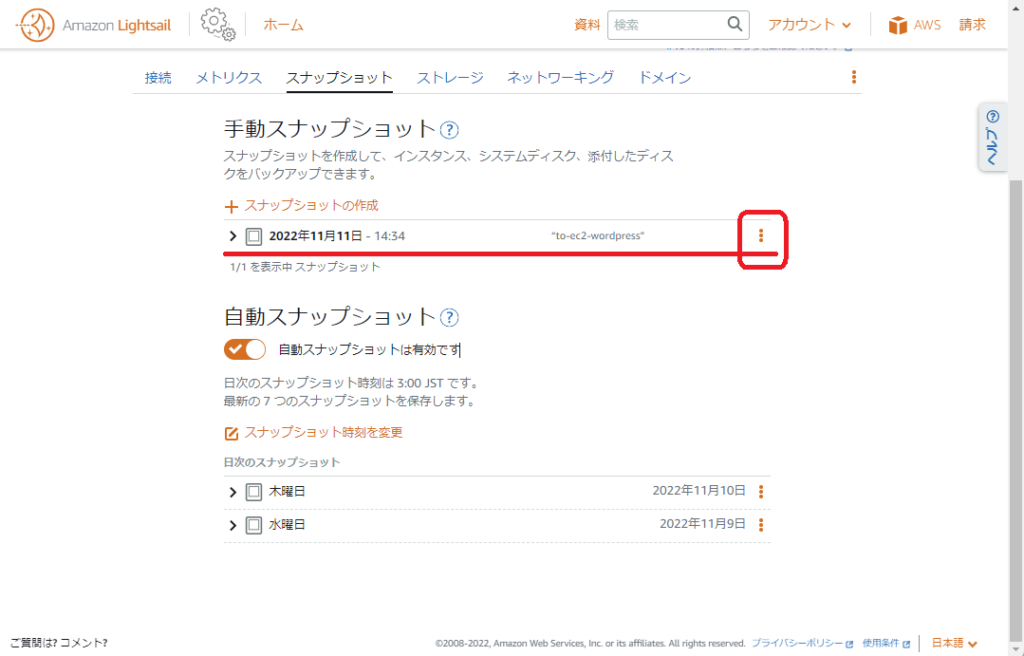
Amazon EC2 にエクスポートを選択します
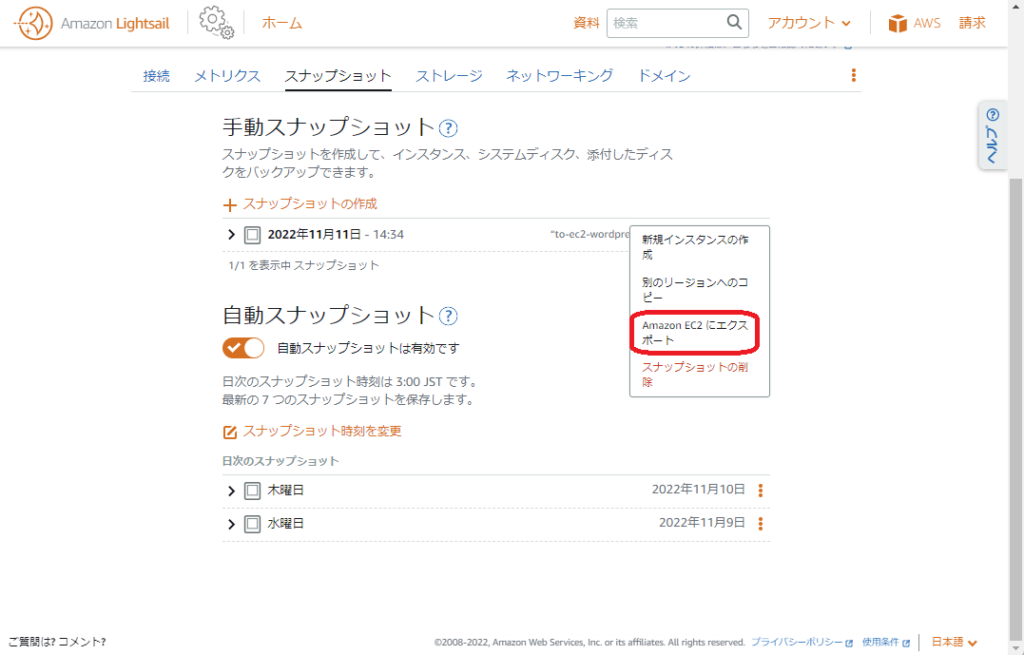
要約:お金がかかるけど大丈夫?
おーっ! AMI も作ってくれるし、ディスクスナップショットは EBS スナップショットとしてエクスポートしてくれるしで、大変親切設計のようです。
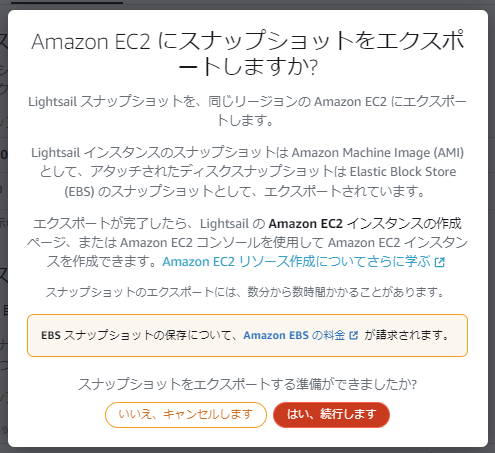
普段 EC2 インスタンスを利用していれば、なんとなくわかる。キーペアは KMS 管理だから作り直せ、ってことですね
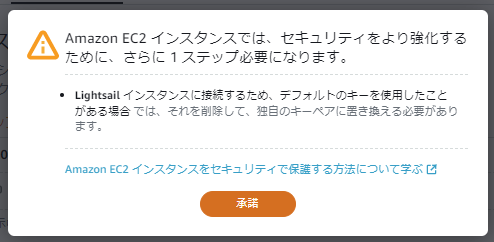
Amazon Lightsail のコンソール画面上部の歯車がまわり出して、ちょっとカッコいい!
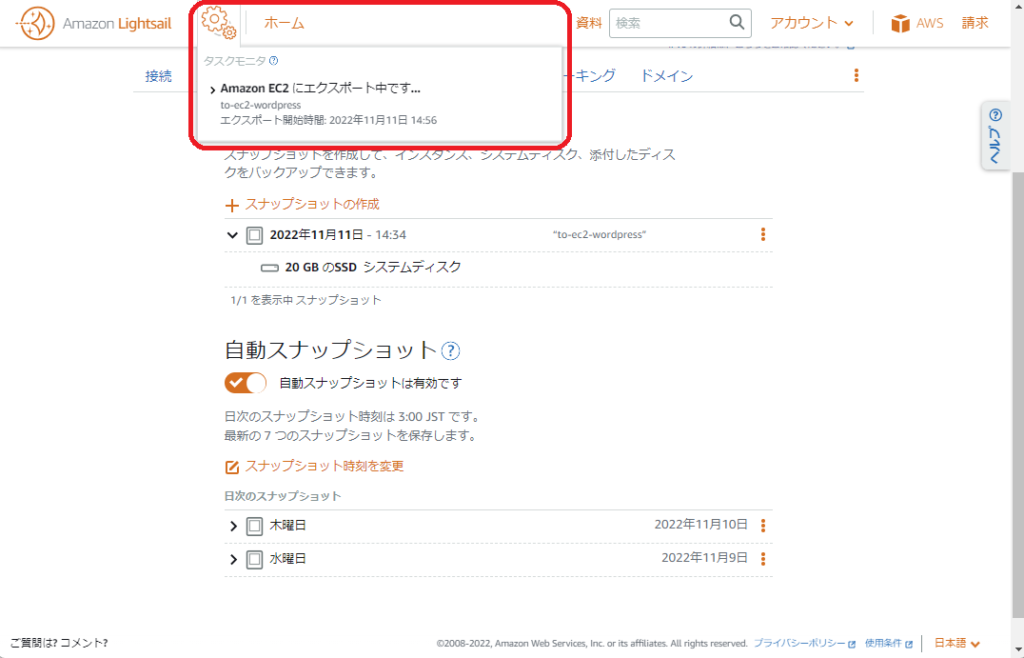
なんかクリックすると、詳細も出て、ちょっとカッコいい!
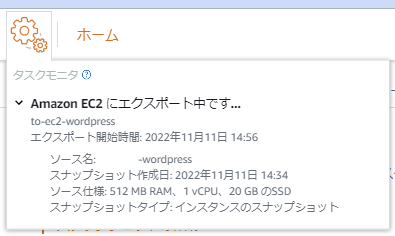
タスクの終了も教えてくれる、凄くカッコいい!
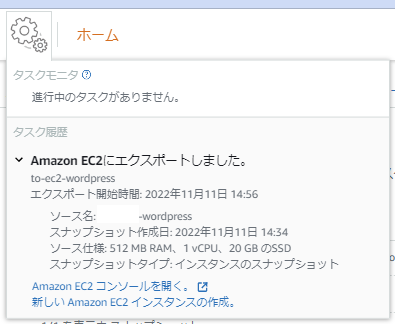
Amazon Lightsail での作業のおまけ
コレが気になるので、押してみた。
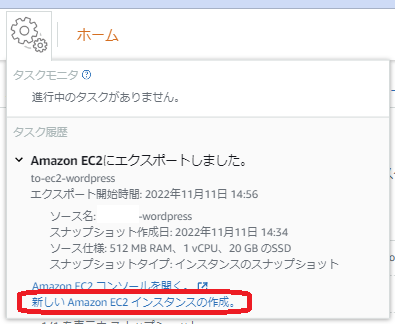
結果:すげー
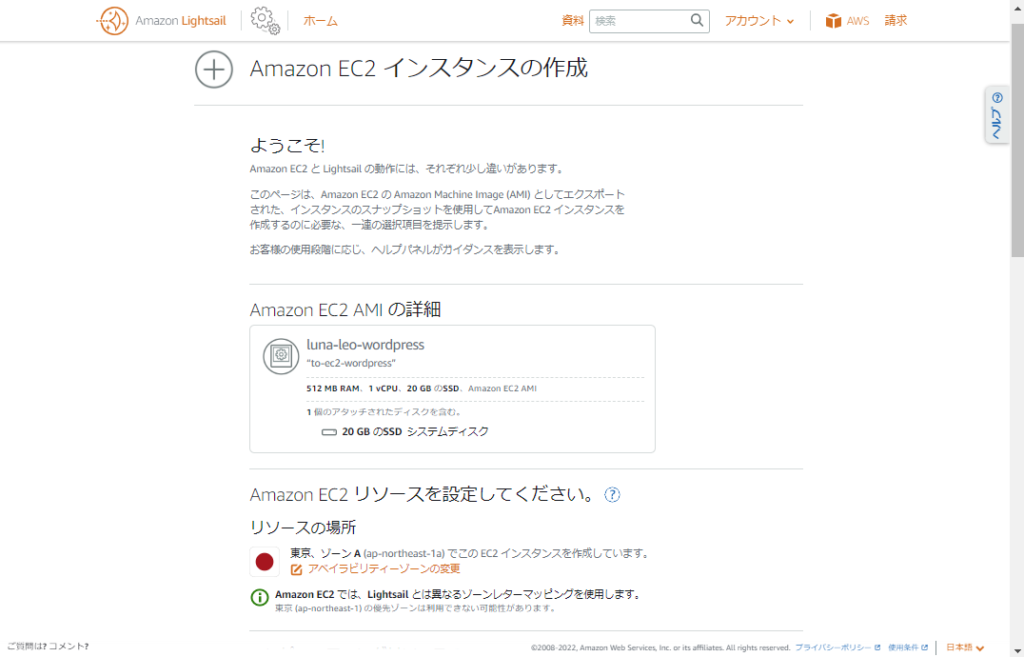
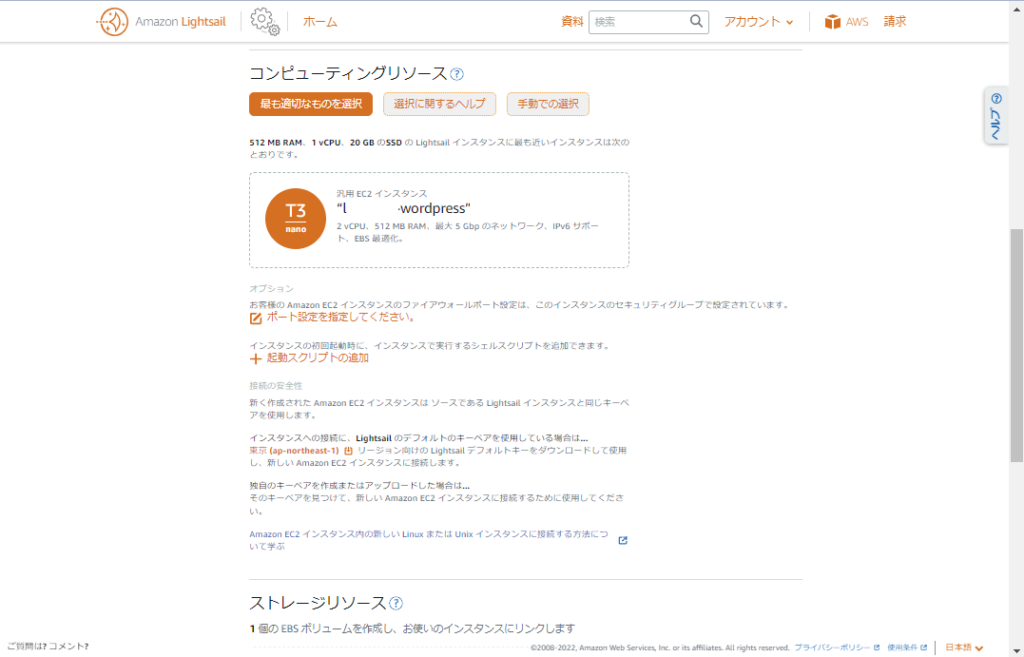
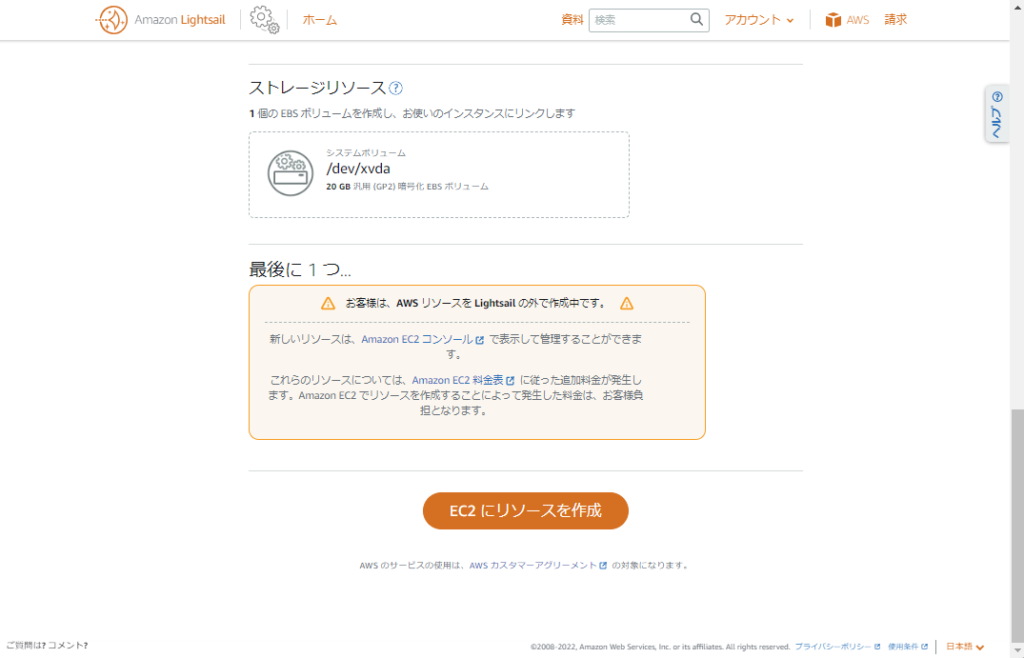
試しに「EC2 リソースを作成」をクリックしてみた
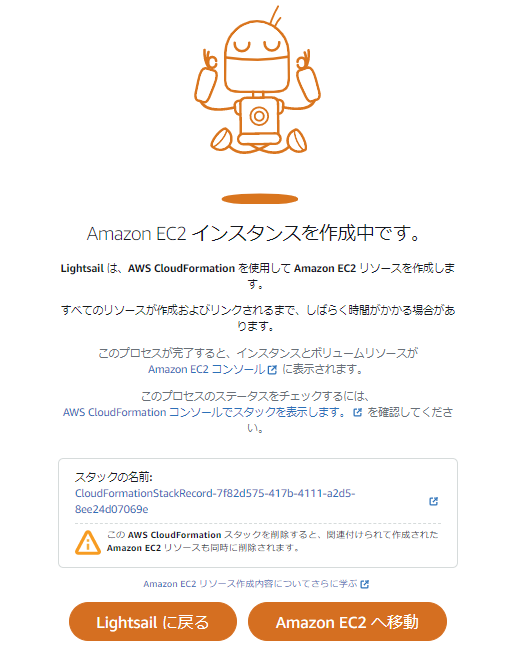
なんと! AWS CloudFormation で作成されるのか!
しかし、Amazon Lightsail を利用する一般の方には、ちょーっと敷居が高いのではないでしょうか。
AWS CloudFormation ラブな LeoSaki(旦那)から言わせてもらうと、非常に素敵すぎる。
そして、完成したこともちゃんと教えてくれる、超親切仕様!
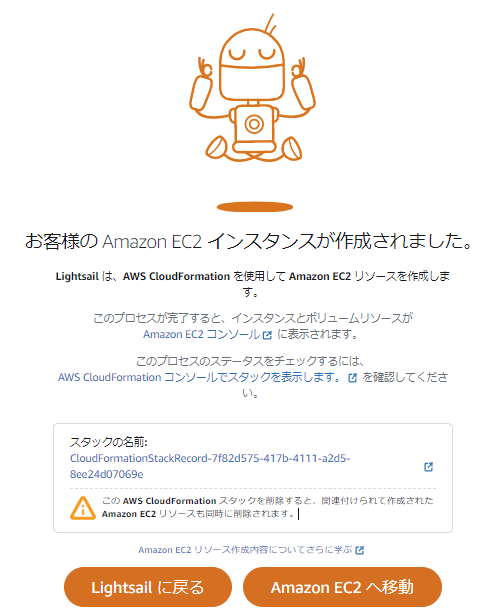
確認:EC2 インスタンスがちゃんと立ち上がっている
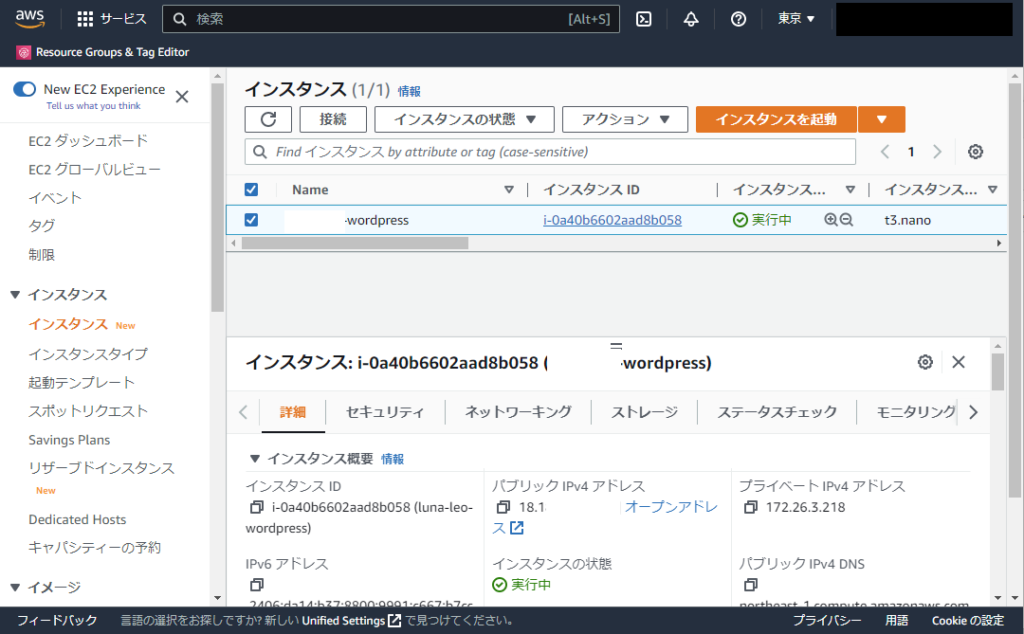
確認:「http:// IP アドレス」で Web サイトが閲覧できる
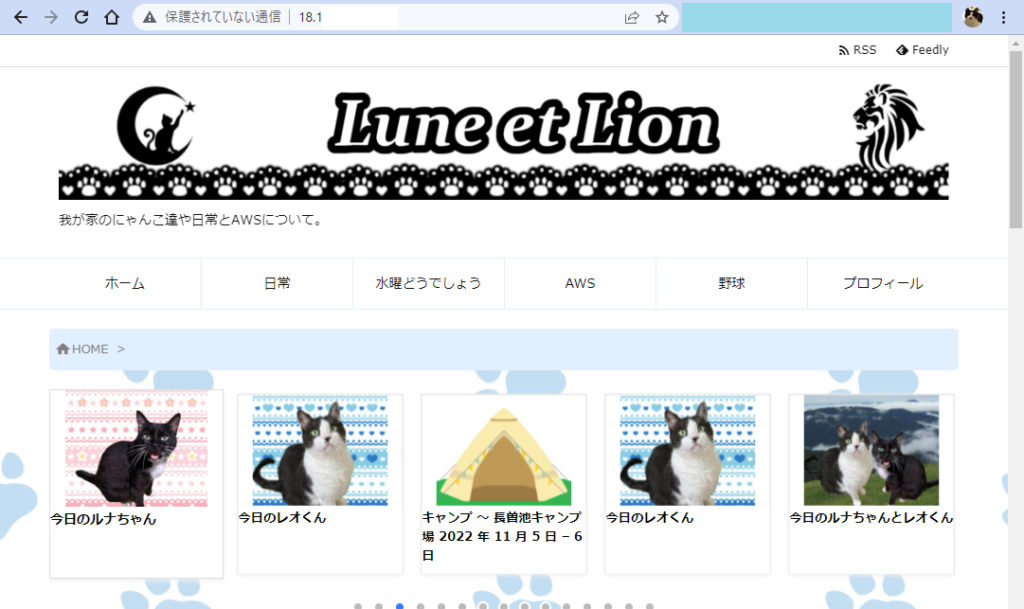
確認:AWS CloudFormation でスタックができている

不要になった場合は、スタックを削除してください
撮り忘れていたのですが、今回、試しにやってみた方、EC2 インスタンスが不要になられた方は、スタックの削除をしてください。
コレが見つからなくなった、あなたへ
コレは、Amazon Lightsail コンソール画面の上部歯車を踏むと、いつでも顕現されるようです。
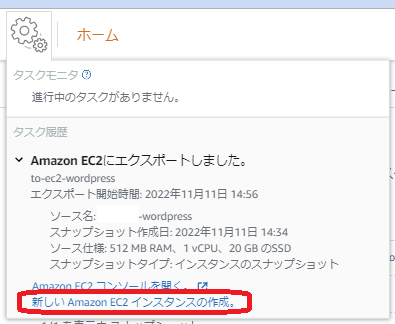
まとめ
スタック確認したら、VPC もきちんと作成されているし、これで十分じゃん、という気がしました。
もちろん、ここから他のサービスを連携させる場合、すべてを AWS CloudFormation でテンプレート化していくのは普通の人には難しいと思います。Output がないので、どうにも使いにくそうではある。
ということで、最後に、AMI からインスタンスを立ち上げる方法も書いておきます。
続 Amazon Lightsail から EC2 インスタンスへのお引っ越し
Amazon EC2 での作業
EC2 コンソール画面の左の柱から AMI を選択します
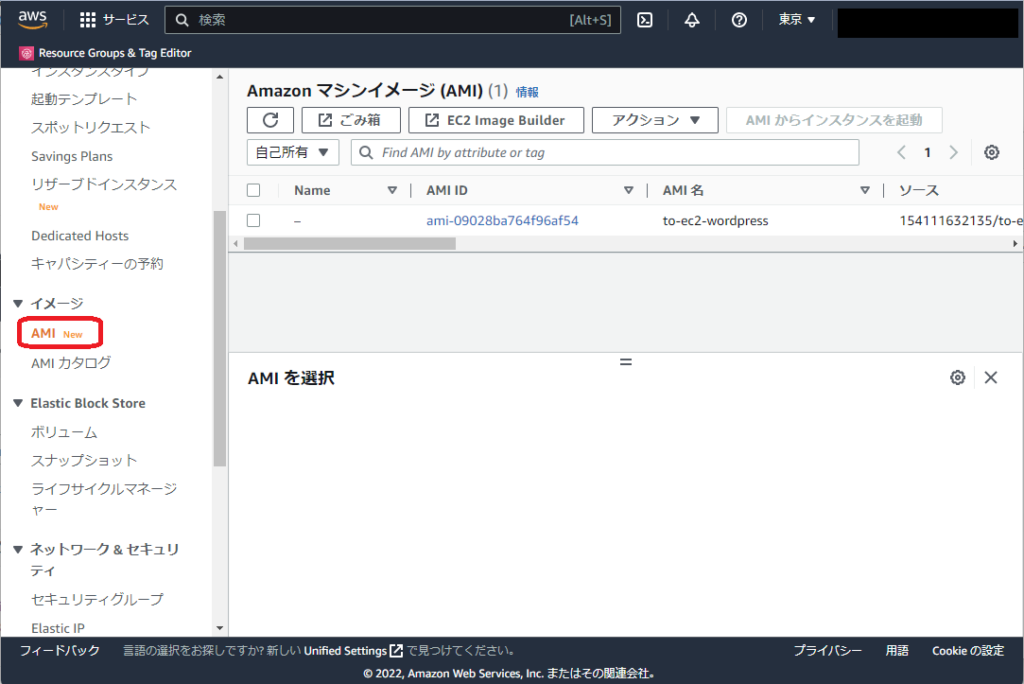
先ほど Amazon Lightsail で作成した AMI 名のものを探し、チェックをつけます
最後に、右上の「AMI からインスタンスを起動」をクリックします
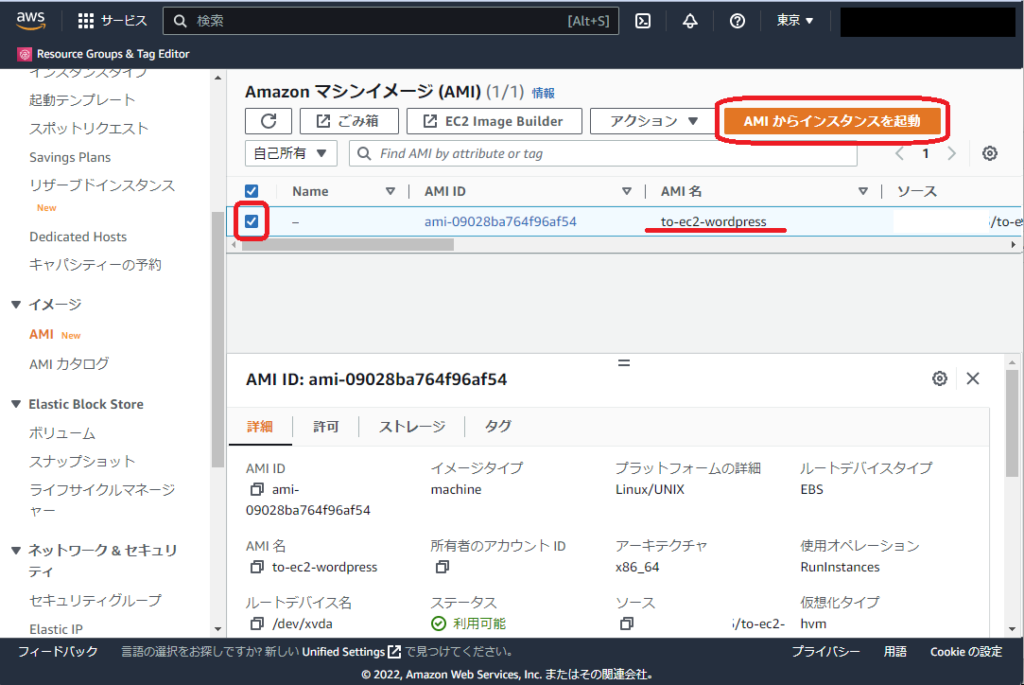
名前はわかりやすいものを
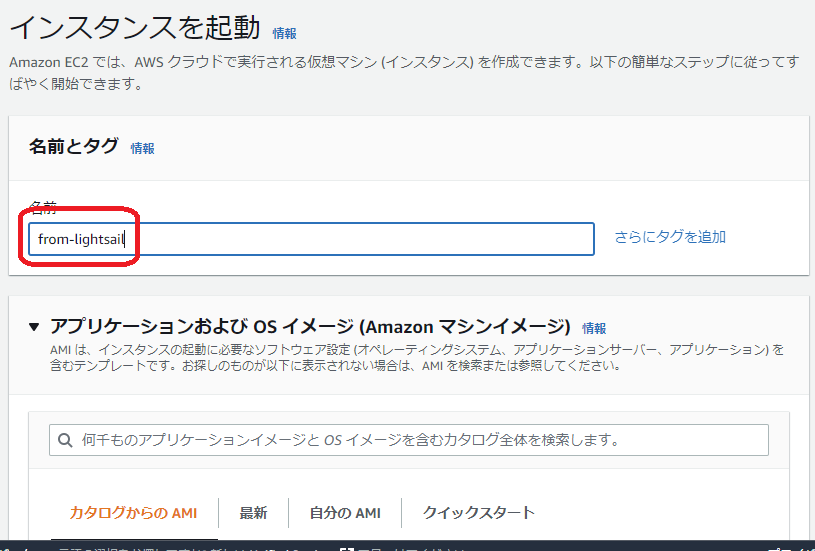
マシンイメージは、そのままで問題ないです
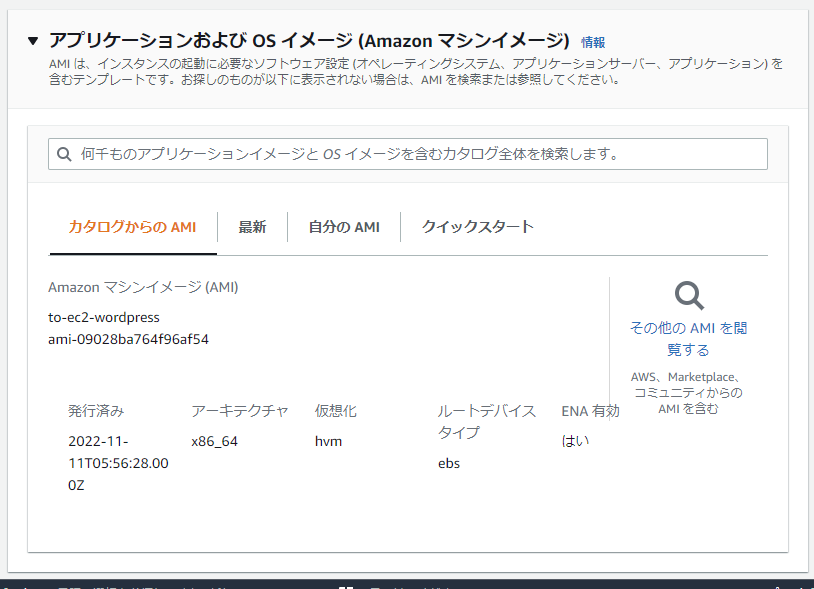
インスタンスタイプは必要なサイズを選択してください(今回は無料利用枠のものを使用)
キーペアについては「新しいキーペアの作成」を選択します(既に利用可能なキーペアをお持ちの方は、ドロップダウンリストから選択したもので構いません)
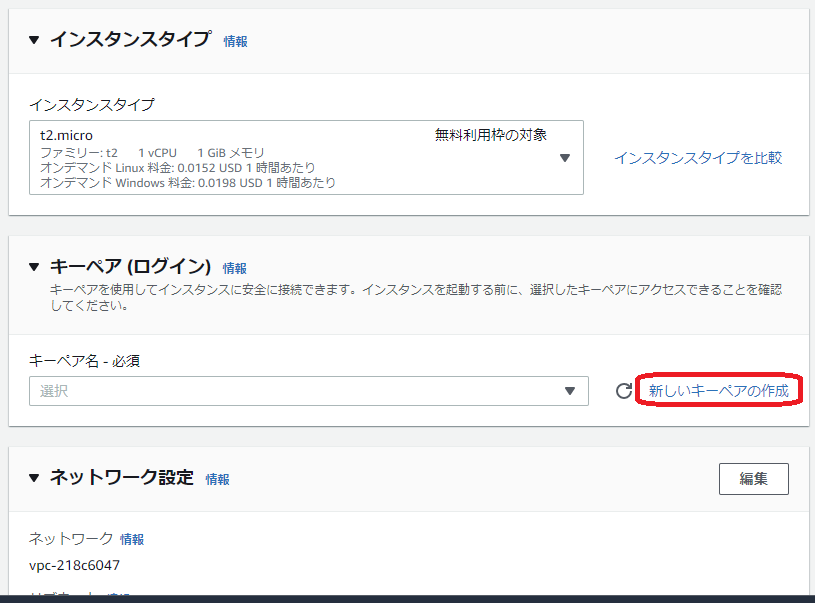
わかりやすいキーペア名を入れ、あとはデフォルトのままで「キーペアを作成」をクリック
自動的にキーペアがダウンロードされますので、大切に保管してください。
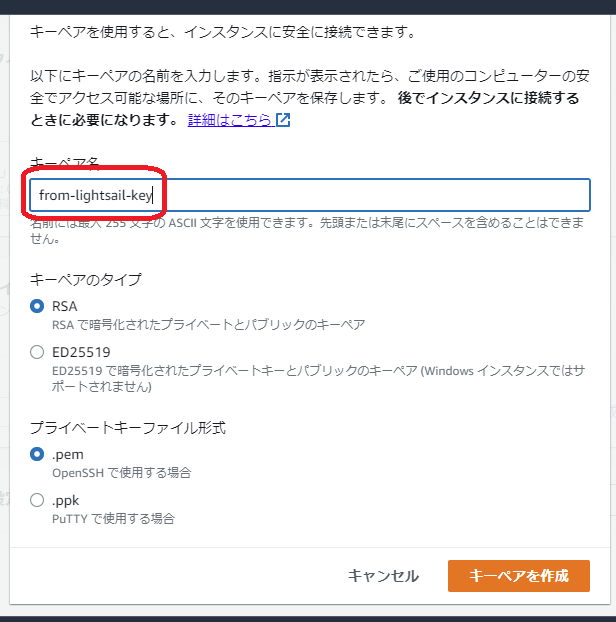
今回は、とりあえず「HTTP トラフィックを許可」にチェックを入れます
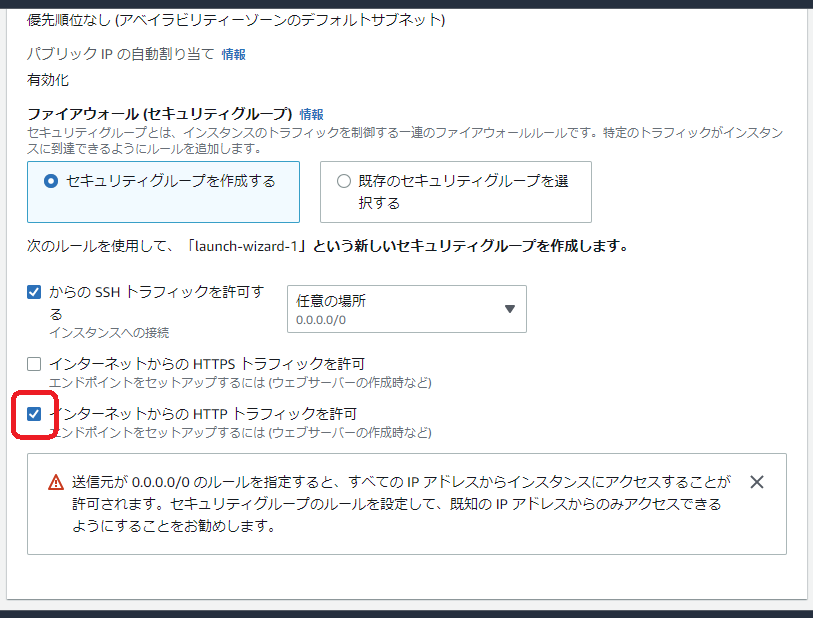
そのままスクロールして「インスタンスを起動」をクリック
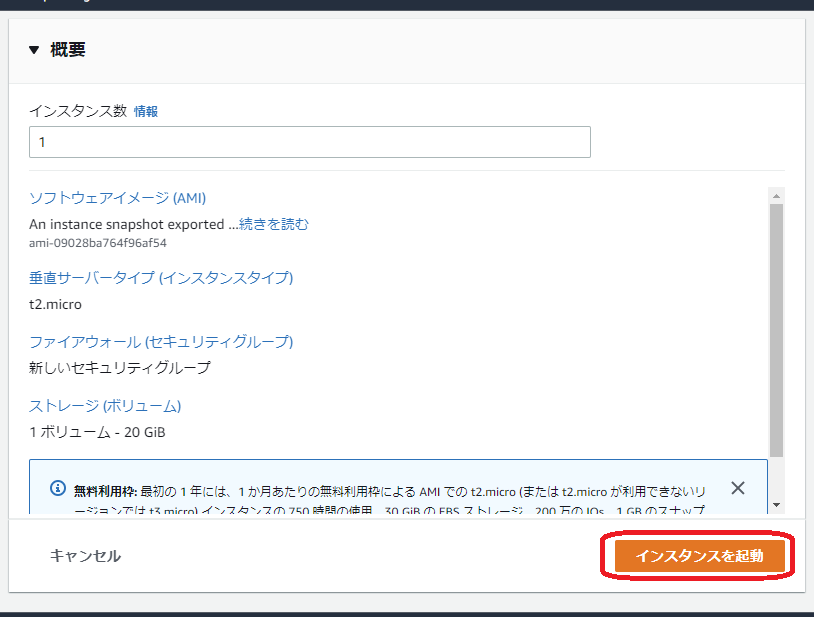
「すべてのインスタンスを表示」をクリックします
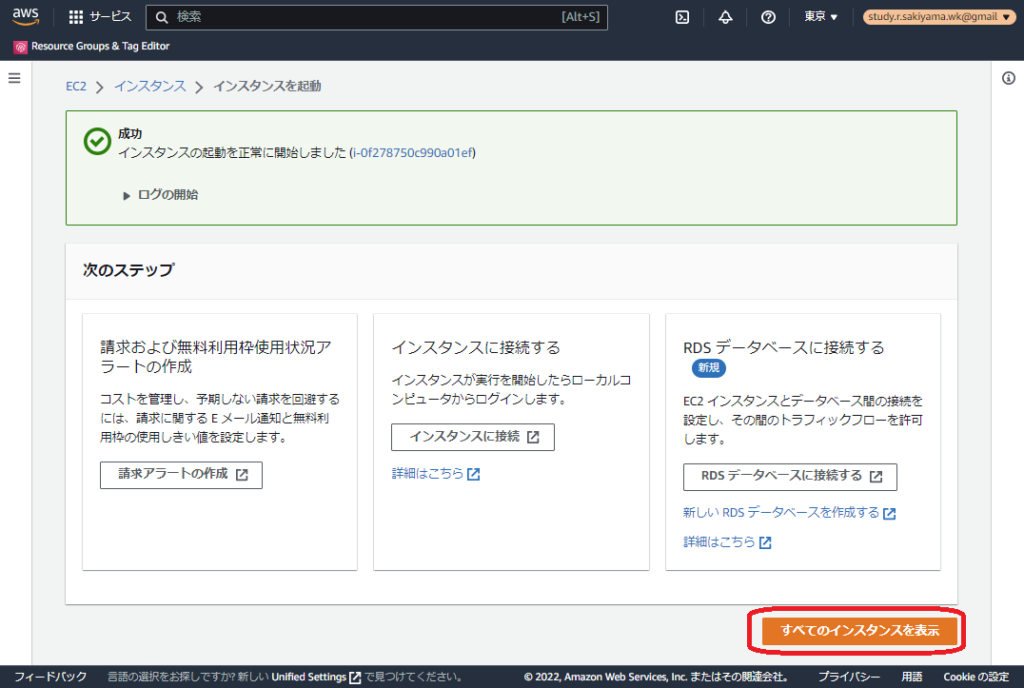
作成されていることが確認できます
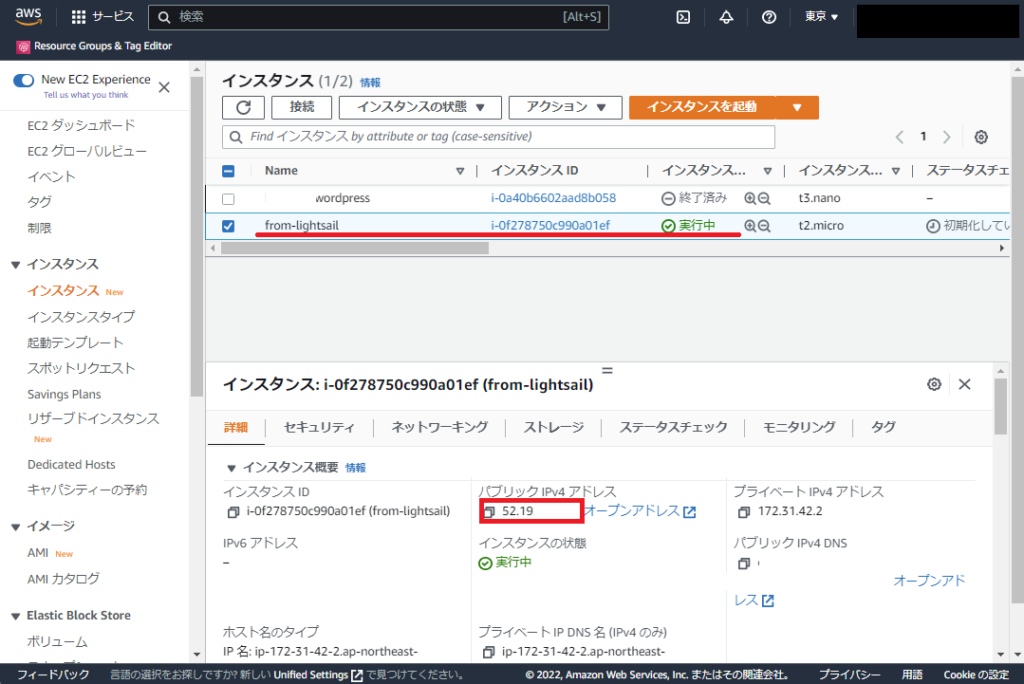
確認:「http:// IP アドレス」をブラウザで開いてみます
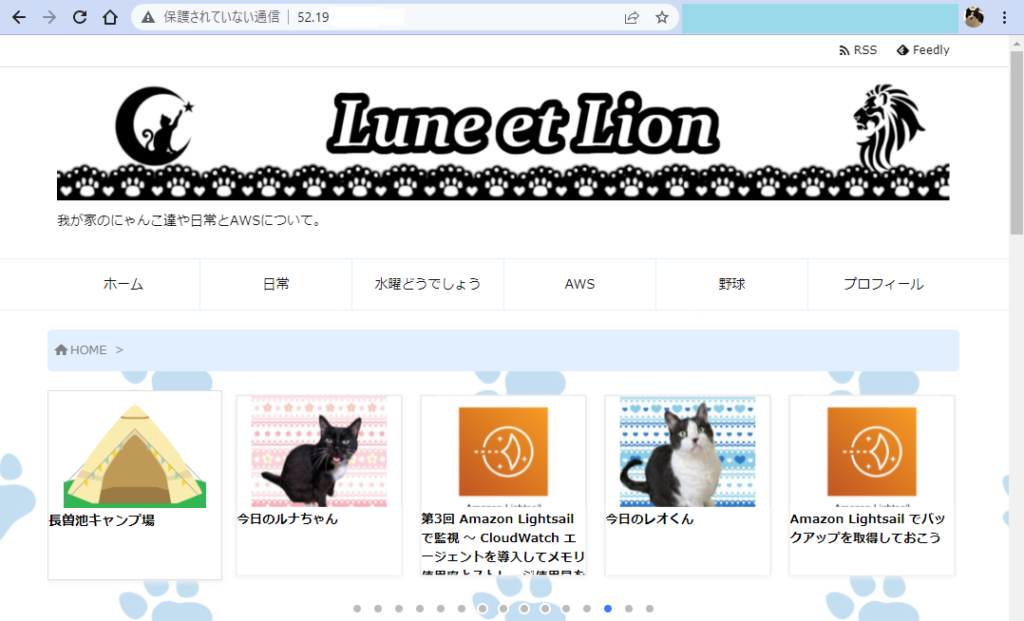
お片づけについて
今回作成したリソースについて、不要になりましたら、必ず削除してください。課金対象です!
すべて、Amazon EC2 のコンソール画面から選択できます。
- EC2 インスタンス(インスタンスの状態 → インスタンスを終了)
- AMI(アクション → AMI を登録解除)
- スナップショット(アクション → スナップショットの削除)
最後に、Amazon Lightsail の手動スナップショットを削除すれば完了です。
最後に
長かったー! いかがでしたでしょうか。
Amazon Lightsail から Amazon EC2 への移行は、思った以上に簡単にできそうでした。まぁ、ここからの道のりが長そうな気がしていますが。DNS を Route 53 へ移して、CloudFront の設定をして、とか考えると、ダウンタイム無しでの移行は難しいのだろうか。
もう少しいろいろと検証を続けてみようと思います。
Amazon EC2 へと移行を試そうと思われているどなたかの参考になっていれば幸いです。
引き続き、よろしくお願いいたします!

猫大好き、野球大好き、AWS が大好き、な、藩士。
AWS 6冠、取得しています。
IPA 資格は IT パスポート、基本情報技術者、応用情報技術者、取得しています。
キャンプ場でも仕事する社畜っぽい人。

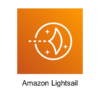

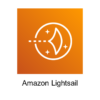



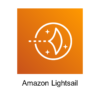
ディスカッション
コメント一覧
まだ、コメントがありません